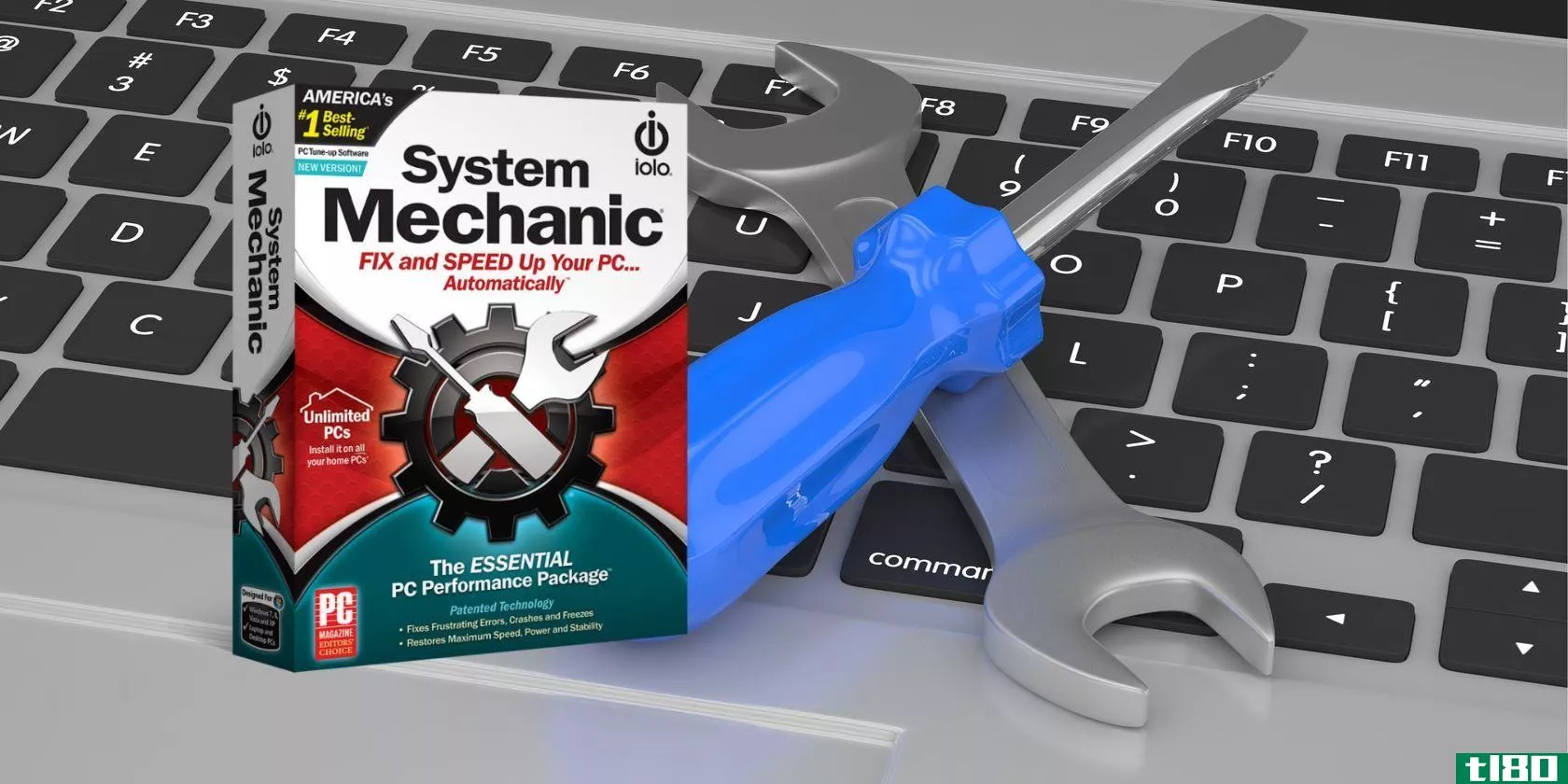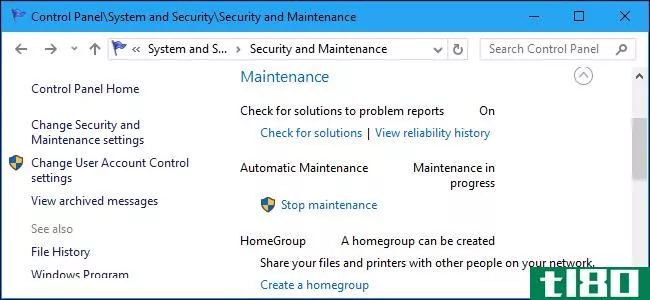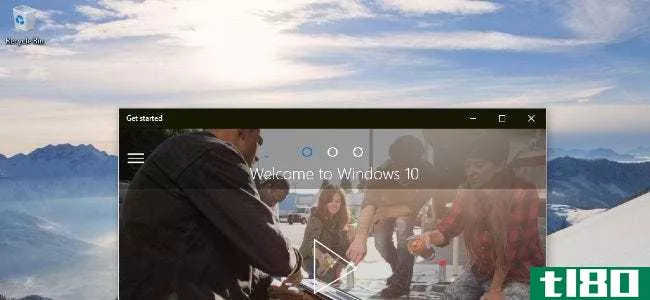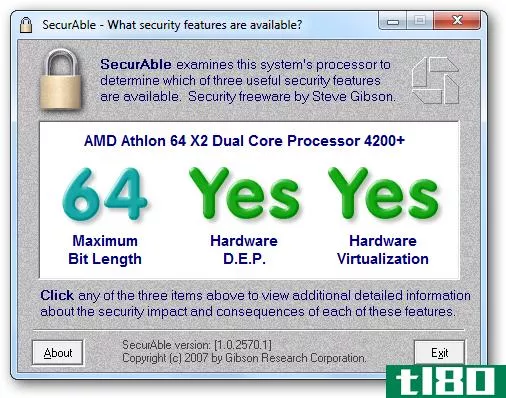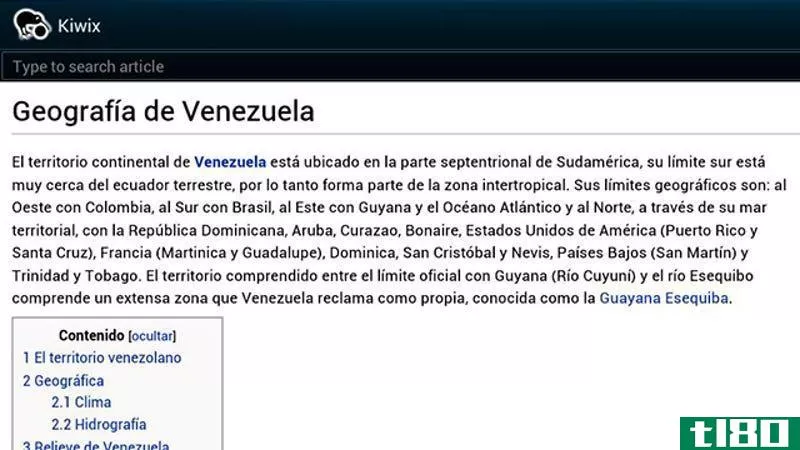我需要在windows pc上进行什么样的维护?

亲爱的Lifehacker,你们最近谈到了Mac的维护,但坦率地说,说到Windows,我还是有点不知所措。我应该进行碎片整理、清理注册表并运行CCleaner之类的程序吗?我实际上需要做什么来维护我的Windows PC?
诚恳的,把窗户拧掉
亲爱的Wringing,你说得对,人们谈论了很多“加速Windows”或保持系统良好维护的方法,但是Windows已经发展了很多,其中一些已经过时了。更糟糕的是,其中一些完全是错误的,所以这里是我们的维护工具的简短清单,你做和不想运行。
你想做的保养
更新Windows:我们以前说过,现在再说一遍:不要忽略Windows更新。在收到更新后安装,必要时重新启动计算机。这将保持你的电脑安全稳定,真的不需要你的努力。
运行杀毒软件:这是一个可悲的现实生活,但如果你使用的是Windows,你可能需要某种形式的杀毒软件在后台运行。无需为杀毒软件付费,尽管Microsoft Security Essentials本身就相当不错(更新:Microsoft Security Essentials不如以前了,所以我们现在建议使用Avast)。当然,防范恶意软件的最好方法是安全浏览,所以你越负责任,你的电脑就越有可能被杀毒或者不被杀毒。
备份硬盘:无论是简单的Windows备份,还是像我们最喜欢的Crashplan这样的自动化异地备份工具,备份都是任何PC用户必不可少的工具。它本身不是维护,但它可以让你摆脱相当多的束缚,所以我们不能推荐足够的。

用CCleaner清理临时文件:Windows会在你的硬盘上留下很多杂乱的临时文件,偶尔清理一下是个好主意。我们以前曾多次歌颂过克莱纳,而且有充分的理由。只需将它设置为按计划自动运行,您就可以让您的计算机摆脱所有临时的混乱。
用Revo Uninstaller卸载程序:Windows的Add/Remove Programs对话框可以,但是Revo Uninstaller更好。它不仅能从你的计算机上删除应用程序的所有痕迹,还能帮助你卸载找不到的应用程序,还可以管理你的启动过程,这将帮助你更快地启动,一旦你找到了,运行会更顺畅。
你不需要做的维护

整理你的驱动器(除非你在WindowsXP上):人们经常谈论的维护操作之一就是整理你的硬盘。然而,时代变了,这其实并不必要。WindowsVista和Windows7会自动整理你的硬盘,所以你不需要自己动手。但是,如果您使用的是XP,您仍然需要进行碎片整理,您可以将磁盘碎片整理程序设置为按计划运行。请注意,如果您有一个固态驱动器,您不想运行磁盘碎片整理程序,无论您是否在XP上。SSD不需要它(但需要启用修剪)。
清理你的注册表:你可能也听说过注册表清理器之前,但事实是,他们可能不会做太多的帮助你的电脑。它们不会对你的电脑造成伤害,但你不太可能得到任何结果。别管这些。
搞乱Windows预取:你可能在网上看到过一些关于清除Windows预取以提高计算机速度的文章,但这几乎是一个神话。您不仅看不到任何性能提升,而且实际上可能导致更多问题而不是解决它们。别管预取;Windows有它的原因。

定期重新安装Windows:有时这是不可避免的,但只要你对自己安装的东西负责,就没有理由每六个月重新安装一次Windows。小心你下载的东西,在虚拟机中测试新程序,运行我们在第一节中提到的维护工具,你应该能够每月为自己节省几个小时。
这是我们的Windows维护工具的简短列表,但它应该让您开始。我们已经浏览了一个更详细的Windows维护提示列表,但这些基本上是这里的要点,因此它们应该让您的计算机在提示状态下运行一段时间。请查看我们更详细的列表,以获得更深入的了解。
真的,生活黑客
另外,你们可能有一些自己喜欢的保养技巧和窍门,所以如果我们还没有提到,一定要在评论中分享!
- 发表于 2021-07-24 06:13
- 阅读 ( 68 )
- 分类:互联网
你可能感兴趣的文章
如何在whatsapp桌面应用程序上进行语音通话和视频通话
... whatsapp for desktop中使用呼叫功能需要什么 ...
- 发布于 2021-03-11 09:17
- 阅读 ( 401 )
使用系统技术使您的电脑达到最高性能
... 仪表板给你一个什么样的系统机械师正在做的概述,但侧边栏标签让你挖掘到应用程序提供的一切。 ...
- 发布于 2021-03-15 05:07
- 阅读 ( 222 )
如何在Windows10中自动执行常见的维护任务
就像任何操作系统一样,保持Windows PC正常运行需要一些维护。好消息是,您可以自动执行大多数重要的维护任务,并保持Windows像刚安装的一样运行。 windows8和windows10具有定时自动维护功能 第一件事。Windows8和Windows10会根据您可...
- 发布于 2021-04-05 05:39
- 阅读 ( 220 )
如何在Windows10上安排自动维护(以及它的功能)
windows10会按计划自动执行系统维护任务,如安全扫描和磁盘优化。默认情况下,Windows每天凌晨2点运行这些任务,如果PC处于睡眠状态,则会唤醒它。 Windows 8中添加了自动维护功能,因此您将在Windows 8 PC上看到相同的选项。 什...
- 发布于 2021-04-07 09:49
- 阅读 ( 208 )
如何防止电脑意外唤醒
...) 如何找出是什么唤醒了你的电脑 在解决问题之前,您需要确定问题。这里可能需要采取一些不同的步骤,因为没有一种解决方案适合所有人。 看到唤醒你电脑的最后一件事了吗 在你想让你的电脑苏醒之前,首先要弄清楚它...
- 发布于 2021-04-08 19:22
- 阅读 ( 309 )
您将无法在windows 10 home上禁用(或延迟)windows更新
...后会得到功能更新 但企业可能不想得到功能更新——只需要安全更新。基于这个原因,微软在一篇名为Windows10 For Enterprise:More secure and update的博客文章中详细介绍了几个不同的Windows10“分支”。windows10enterprise客户可以使用Windows...
- 发布于 2021-04-10 11:21
- 阅读 ( 181 )
如何防止电脑意外唤醒
...) 如何找出是什么唤醒了你的电脑 在解决问题之前,您需要确定问题。这里可能需要采取一些不同的步骤,因为没有一种解决方案适合所有人。 看到唤醒你电脑的最后一件事了吗 在你想让你的电脑苏醒之前,首先要弄清楚它...
- 发布于 2021-04-11 08:08
- 阅读 ( 223 )
在新电脑上安装Windows7的5种方法
...事情。 相关:关于购买支持触摸屏功能的Windows8.1 PC,您需要知道什么 寻找一台旧的笔记本电脑是一个危险的游戏,因为你最终可能付出远远超过笔记本电脑的价值。一定要将它与新型号进行比较,并确认你确实得到了一笔不错...
- 发布于 2021-04-11 12:58
- 阅读 ( 172 )
使用登录代码在公用pc上保护您的windows live帐户
...性代码设置帐户 要获得使用一次性代码的帐户设置,您需要转到此页,然后单击“Windows Live帐户概述”链接,或者如果可以找到,您也可以进入Windows Live帐户概述屏幕。 此时您需要检查密码重置信息部分,然后单击移动电话旁...
- 发布于 2021-04-13 05:41
- 阅读 ( 79 )